手机已经成为人们生活中不可或缺的一部分,而手机的安全性也变得越来越重要,其中指纹识别技术成为手机解锁的一种主流方式。对于华为手机用户来说,如何录制手机屏幕指纹成为了一个常见问题。通过简单的步骤,用户可以轻松录入自己的指纹,提高手机的安全性。在这篇文章中我们将介绍华为手机指纹录入的具体步骤,帮助用户更好地保护个人信息。
华为手机指纹录入步骤
具体步骤:
1.在华为手机桌面点击“设置”
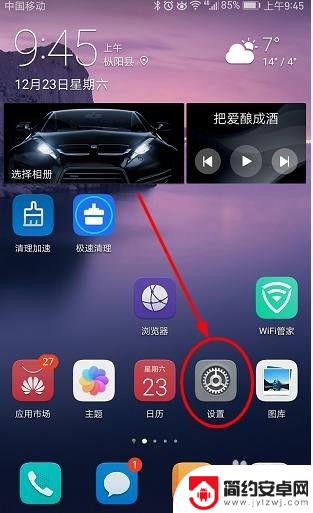
2.在打开的华为设置页面点击“指纹”
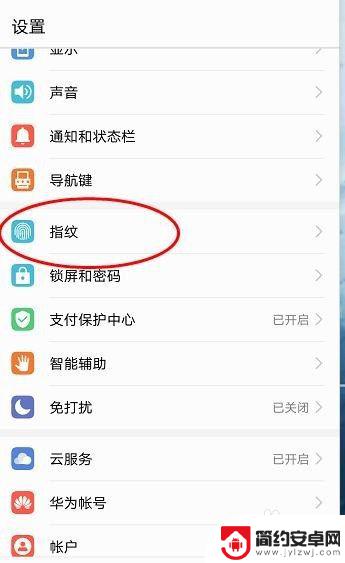
3.在指纹设置界面点击“指纹管理”
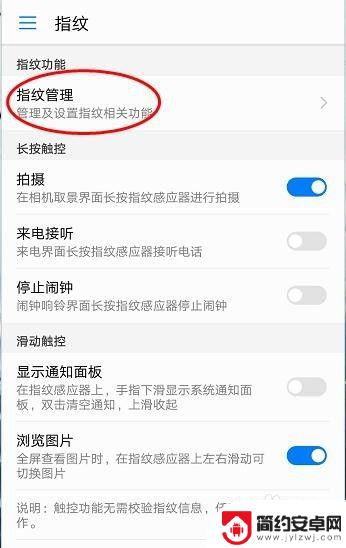
4.点击“指纹管理”后首先要输入锁屏密码(一般就是开机密码)
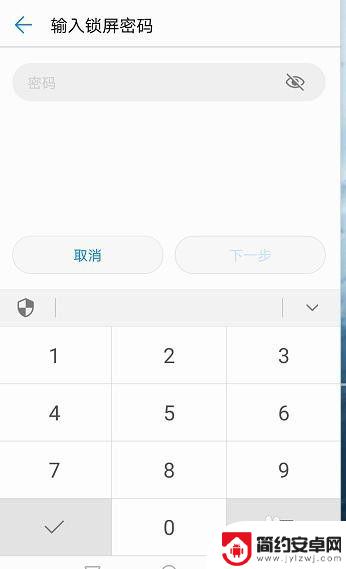
5.输入密码后点击“下一步”
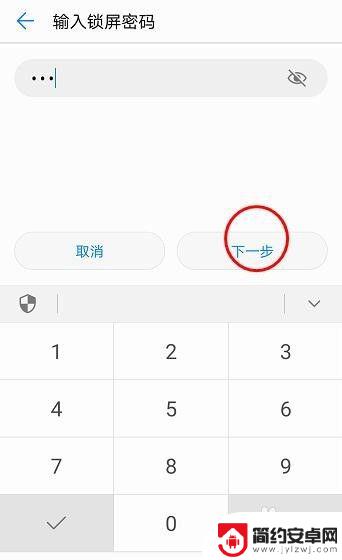
6.打开“指纹管理”页面后,点击“新建指纹”
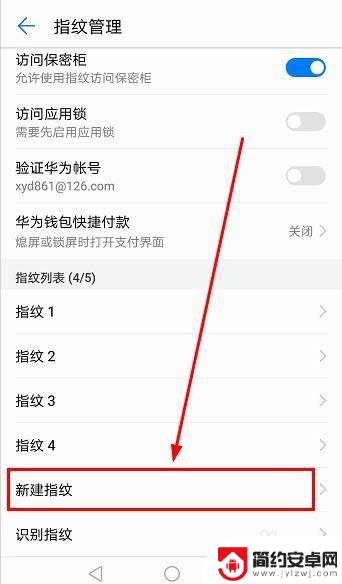
7.打开“新建指纹”后,将手指放在华为手机背面的home键上,就开始录指纹,注意,一般要多次用手指按home键才能完成指纹录入
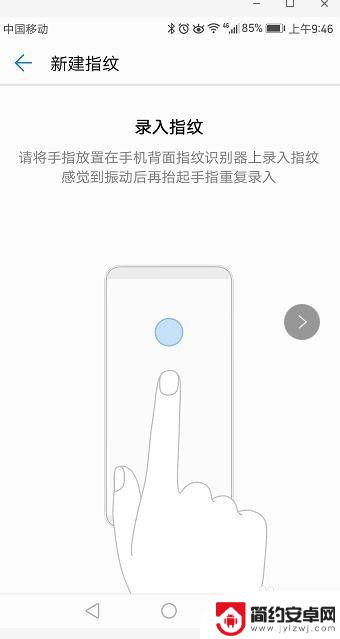
8.录入成功后,点击“确定”这样指纹录入就完成了。下次开机或者需要打开带密码文件夹或文件时,就不需要输入密码,只要用手指按home键就能开机或者需要打开带密码文件夹或文件
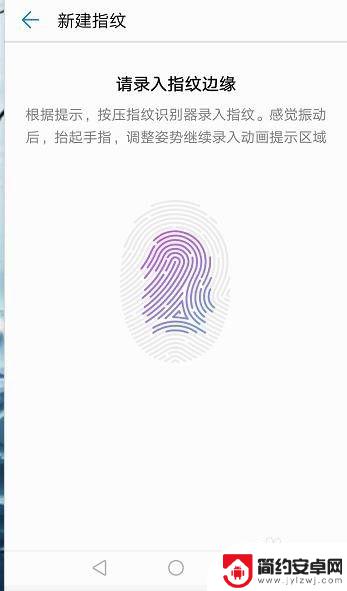

以上就是手机屏幕如何录制指纹的全部内容,对于那些还不清楚的用户,可以参考小编提供的步骤进行操作,希望这些步骤能够对大家有所帮助。










